「さっきまでWi-Fi使えてたのに」「Wi-Fiエリアなのに繋がらない」と困っていませんか。
どうしたら治るのかわからなく、パソコンでの作業時間やスマホで動画を見る時間を無駄にしてしまいます。
本記事では困った時にすぐ解決するに当たって、WI-Fiが繋がらない原因や確認方法、対処法を順番に解説していきます。
記事を読めばWi-Fiが繋がらなくてもすぐに解決できます。ぜひ最後まで読んでみてください。
アイキャッチ画像出典:筆者作成
家でWi-Fiが繋がらない原因
 出典:https://www.pakutaso.com/20220145028post-38608.html
出典:https://www.pakutaso.com/20220145028post-38608.html家でWi-Fiが繋がらない原因は以下の3つが考えられます。
- 端末側の設定ミス
- 複数のWi-Fi機器を利用している
- Wi-Fi機器の設置場所が悪い
端末側の設定ミス
1つ目は「端末側の設定ミス」です。設定ミスの例としては、端末の機能が分からない人や端末の設定を変える人など、使用者が気づかないのが原因です。
Wi-Fiの機能がオフのままやWi-Fiのアイコンにエラー表示しているなど設定ミスが挙げられます。焦っていると周りが見えなくなるので、落ち着いて原因を探してください。
最初からWi-Fiが繋がらない人でなければ、端末側の設定ミスを疑いましょう。
複数のWi-Fi機器を利用している
2つ目は「複数のWi-Fi機器を利用している」です。自宅に2台のWi-Fi機器が置かれている状態を2重ルーターといいます。
Wi-Fi機器が互いにIPアドレスを奪いあってしまい、接続ができなくなるのです。複数あると接続範囲は広がりますが、設定が難しいです。
電波が届かない部屋がある方やWi-Fiを使う機器がたくさんある人以外は必要ありません。
接続をよくするためにWi-Fi機器を複数用意しても逆効果になるのでどちらか契約を破棄しましょう。
Wi-Fi機器の設置場所が悪い
3つ目は「Wi-Fi機器の設置場所が悪い」です。設置場所でWi-Fiの繋がりが変わるため、以下の3つに該当する人はWi-Fi機器の設置場所を変えましょう。
- 金属類の家具の上
- コンクリートの壁の近く
- 家電製品の近く
金属類やコンクリートは電波を通しにくい働きを持っています。
そのため、金属類やコンクリート周りにWi-Fi機器を置くのは避けましょう。
また、家電製品はWi-Fiと同じ電波を使用するものが多いので、近くに置くと電波を阻害してしまう可能性があります。
Wi-Fiは機器を中心に360℃放射線状に飛ぶため、部屋の中心や高さ1mくらいの所に設置しておくのが望ましいです。
外でWi-Fiが繋がらない原因
外でWi-Fiが繋がらない原因は以下の2つです。
- お店のWi-Fiに異常がある
- Wi-Fiのエリア外にいる
外でWi-Fiがつながらない時は原因を特定するのが難しいです。緊急時ではなければ、家に戻ってから試した方が簡単です。
お店のWi-Fiに異常がある
1つ目は「お店のWi-Fiに異常がある」です。お店のWi-Fiの契約会社がメンテナンスや障害で接続できない場合があります。
お店側があらかじめWi-Fiが接続できないとわかるように表示していれば問題ありません。
ただし、お店側が全て把握しているとは限りませんから、表示がない場合もあります。
自分の端末を確認して異常がない場合、お店のWi-Fiに異常があると考えられますから、店員に確認してください。
Wi-Fiのエリア外にいる
2つ目は「Wi-Fiのエリア外にいる」です。お店のWi-Fiによって距離や電波の強さは異なり、電波が届かずWi-Fiが繋がらない可能性があります。
お店のどの範囲までWi-Fiが使えるのかわからないです。
他にも、人が混雑して電波が届いていない時やWi-Fiエリアが限定されている時があります。お店のWi-Fi機器に負担がかかっているのが理由です。
端末側の設定を確認する
 出典: https://www.pakutaso.com/20220305077post-39203.html
出典: https://www.pakutaso.com/20220305077post-39203.html端末側の設定を確認しましょう。端末側に問題が一番多く、少しの設定ミスでWi-Fiが繋がらない可能性が高いです。
Wi-Fi機能を確認する
1つ目は「Wi-Fi機能を確認する」です。スマホやタブレットをWi-Fiに接続していない人はWi-Fi機能がオフになっています。
オンオフを良く切り替える人は、スマホやパソコンのWi-Fi機能がうっかりオフになって繋がっていない可能性があります。
また、保存済みのネットワークを端末が見つけた時に自動でWi-Fiがオンになる機能があるので、Wi-Fiの設定画面で機能をオンに変更しましょう。
Wi-Fiアイコンが表示されているか確認する
2つ目は「Wi-Fiアイコンが表示されているか確認する」です。
スマホの設定の画面からWi-Fiを選択した際に、機器名が合っているか、パスワードを間違えて入力していないか確認しましょう。
また、Wi-Fiアイコンの隣に「!」や「×」のマークが表示がある場合は、Wi-Fi接続時に何らかの障害が発生しており、インターネットが正常に機能していない状態です。
Wi-Fiのパスワード入力ミスや未接続を表しているので、パスワードを再入力しましょう。
端末のWi-Fi状態を確認する
 出典:https://www.pakutaso.com/20210949256post-36584.html
出典:https://www.pakutaso.com/20210949256post-36584.htmlスマホやタブレットといった端末のWi-Fi状態を確認しましょう。アプリや使用状況によってWi-Fiが繋がらない状態があります。
アプリを確認する
1つ目は「アプリを確認する」です。フリーWi-Fiは安全ではないため、セキュリティアプリに引っ掛かって繋がらない時や、広告ブロッカーのアプリがWi-Fiをブロックしている可能性があります。
セキュリティアプリや広告ブロッカーを入れている人は一度アプリをオフにして確認しましょう。
ただし、セキュリティアプリをオフにすると、不正アクセスやウイルス感染のリスクがあるので、注意が必要です。
端末の使用状況を確認する
2つ目は「端末の使用状況を確認する」です。長時間の使用により端末に負担がかかって動作が不安定になったり、通信速度が遅くなったりします。
端末が不安定なら一度再起動を行うか、操作をやめて使用を控えるとWi-Fiがつながる可能性があります。
また、バッテリーの残量が少ない状態でも動作が不安定になります。端末の使いすぎに注意しましょう。
端末側に原因がある場合の対処法
端末側に原因がある場合の対処法は2つあります。スマホやタブレットの対処法を2つ順番に解説します。
- 自分の端末以外のパソコンやスマホを繋げる
- 機種変更をする
自分の端末以外のパソコンやスマホを繋げる
1つ目は「自分の端末以外のパソコンやスマホを繋げる」です。自分が所有している他の端末からWi-Fi機器に接続してみましょう。
Wi-Fiに接続できなければルーターに問題があり、接続できれば自分のスマホに問題があると特定できます。
問題が見つかったら、購入したショップやキャリアに問い合わせてください。
ルーターでしたらメーカーに確認しましょう。
機種変更をする
2つ目は「機種変更をする」です。端末が古く劣化している可能性があります。端末も消耗品なので使い続けられません。
また、水没や落下が原因でスマホが故障している可能性があります。水没した時の対処法を行えば、使用不可にはなりませんが機器は水に弱いので調子が悪い状態です。
端末を落としてすぐに確認した時は大丈夫でも、少し経ってから調子が悪くなる場合もあります。調子が悪いと感じたら機種変更をしましょう。
Wi-Fi機器に繋がらない原因の対処法
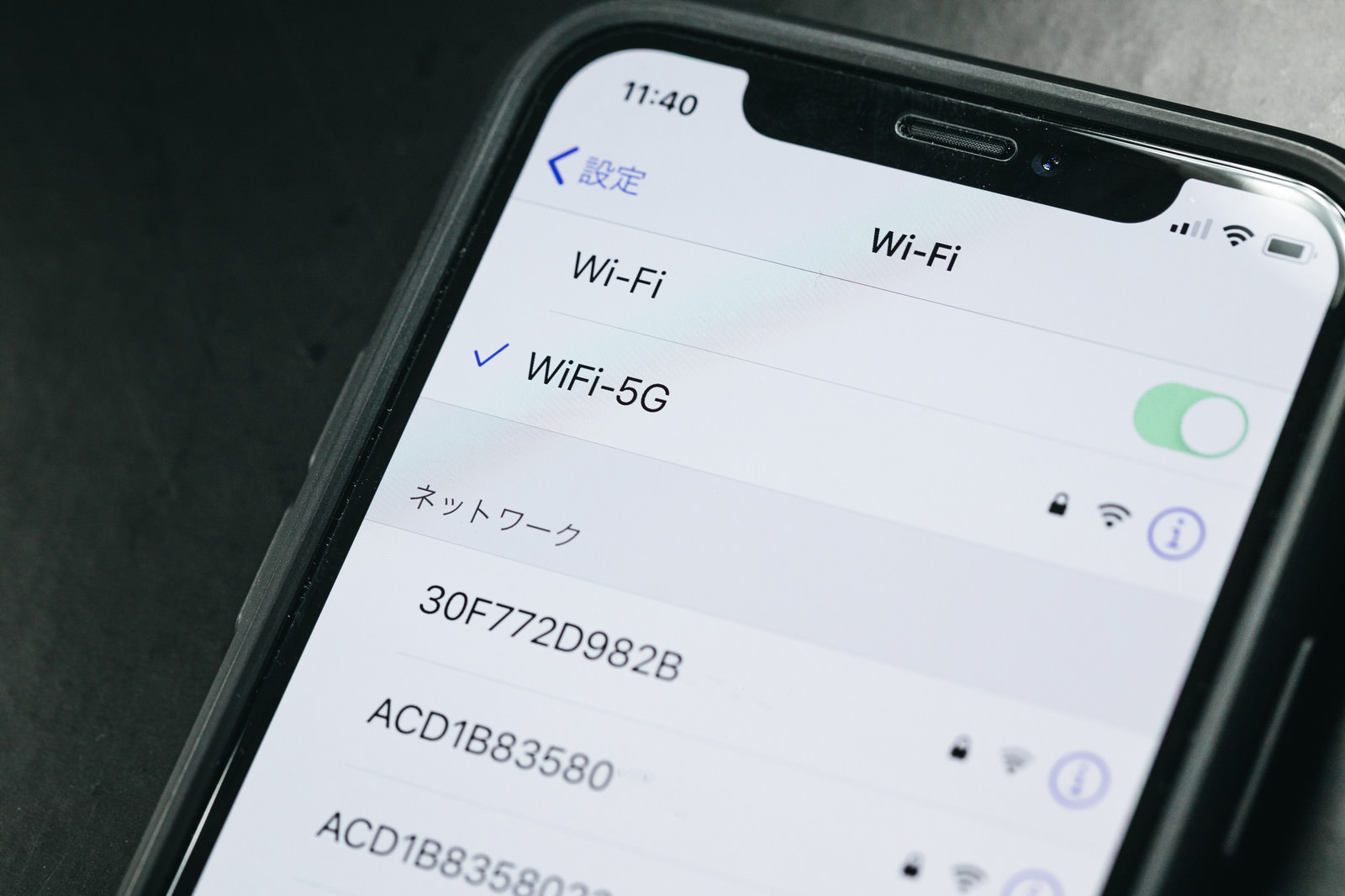 出典:https://www.pakutaso.com/20200146011wifi5g.html
出典:https://www.pakutaso.com/20200146011wifi5g.htmlWi-Fi機器に原因がある場合の対処法は2つあります。
- Wi-Fiルーターを再起動する
- Wi-Fiルーターのファームウェアを最新版にする
Wi-Fi機器にも原因がたくさんあり、特定が難しいです。Wi-Fiの機器の取扱説明書を読んで一つずつ原因を探してみましょう。
Wi-Fiルーターを再起動する
1つ目は「Wi-Fiルーターを再起動する」です。Wi-Fiは大量のデータ通信が続くと、負荷がかかって熱くなり、正常に稼働していない時があります。
Wi-Fiルーターは24時間稼働していているものです。正常に稼働していないとWi-Fiルーターにエラーのランプが点灯します。
エラーであれば再起動して正常に戻る場合があります。試してみましょう。
Wi-Fiルーターのファームウェアを最新版にする
2つ目は「Wi-Fiルーターのファームウェアを最新版にする」です。ファームウェアとは、ルーターや電子機器を動かすために本体に組み込まれているソフトです。
Wi-Fiルーターのファームウェアは不具合やぜいじゃく性、新OSがあるとメーカーが最新版を提供します。
古いファームウェアの状態で使用していると性能不足や不具合を起こします。取扱説明書やメーカーに問い合わせてみましょう。
Wi-Fi自体に繋がらない原因の対処法
Wi-Fi自体に繋がらない原因の対処法は「プロバイダの状況を確認する」です。
通信回線を契約しているプロバイダ側の通信の障害やメンテナンスで、つながらない時があります。
サイトに公表されていても、すぐには気づきにくいでしょう。
サイトを検索したりメーカーに電話で問い合わせたりして、通信障害やメンテナンス情報が出ていないか確認してください。
インターネット回線が繋がらない原因の対処法
インターネット回線自体が繋がらない場合、通信障害やメンテナンスが復旧するのを待つしかありません。
KDDIの大規模通信障害があり、KDDIの回線を利用している人は全員繋がらないといった状況があります。
問い合わせても解決しないので、すぐに改善する方法はありません。回線が復旧するのを待ちましょう。
対処法を行ってもWi-Fiが繋がらない場合
対処法を行ってもWi-Fiが繋がらない場合は、ルーターの買い替えやネット回線の変更を行いましょう。ルーターは消耗品なので2年〜5年の間に買い換えるのがベストです。
2年〜5年のタイミングで通信速度向上に対応したルーターが発売されます。
新しい規格であればWi-Fiも安定しますので、使い続けている人は買い替えを検討してみましょう。
回線の変更も地域によって繋がりやすい回線が異なるので、変更してWi-Fiが安定する場合もあります。最適な回線をみつけましょう。
まとめ:Wi-Fiが繋がらなくても心配いらない
 出典:https://www.pakutaso.com/20220237052post-38981.html
出典:https://www.pakutaso.com/20220237052post-38981.htmlWi-Fiが繋がらなくても心配いらないです。Wi-Fiが繋がらない原因を探して、確認を行い、端末やWi-Fiルーターの原因を対処すれば簡単に解決できます。
特に「落としてしまった」や「濡れてしまった」などは故障が考えられるので、心当たりがある方はすぐに機種変更を行ったり、サポートセンターや契約会社に問い合わせたりして対処すると解決します。
少しでも早く行動すれば、Wi-Fiが繋がらなくて困る必要は無くなり、ストレスのない端末使用ができるでしょう。
- 名前:石田 拓巳






















